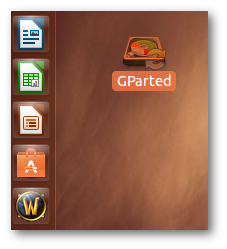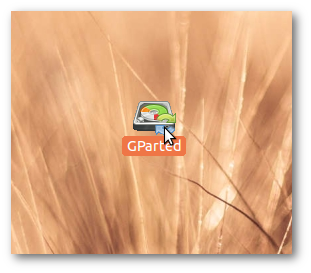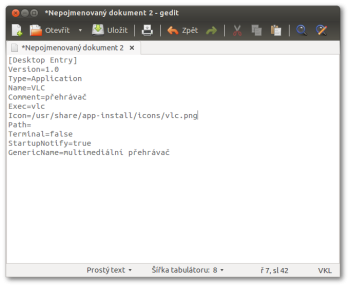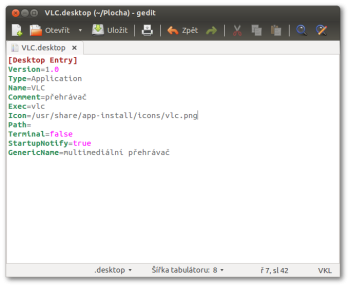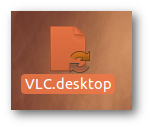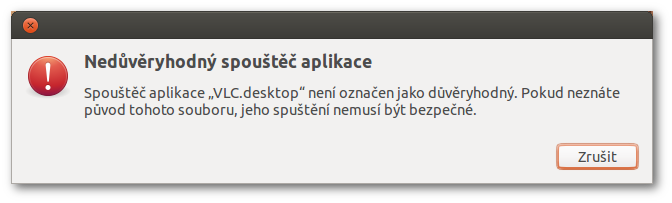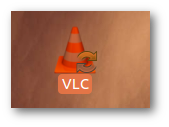Spouštěč
 Spouštěč je ikonka na ploše, launcheru nebo v nabídce dash umožňující snadné spouštění aplikací. Všechny položky, které vidíte v nabídce dash, případně které jste si vytáhli na launcher nebo plochu, jsou spouštěče aplikací. Danou aplikaci pak spustíte jednoduše poklikáním na spouštěč. Spouštěče si můžete lehce upravovat, přemisťovat nebo vytvářet vlastní.
Spouštěč je ikonka na ploše, launcheru nebo v nabídce dash umožňující snadné spouštění aplikací. Všechny položky, které vidíte v nabídce dash, případně které jste si vytáhli na launcher nebo plochu, jsou spouštěče aplikací. Danou aplikaci pak spustíte jednoduše poklikáním na spouštěč. Spouštěče si můžete lehce upravovat, přemisťovat nebo vytvářet vlastní.
Přesunování spouštěčů
Nechce se vám pro spouštění oblíbené aplikace vždy chodit do nabídky dash? Zkopírujte si daný spouštěč na postranní panel nebo na plochu. Jednoduše ho chytněte myší a z nabídky dash ho přesuňte na požadované místo na ploše nebo na launcheru. Další možností je při spuštění dané aplikace kliknout pravým myšítkem na ikonu v launcheru a vybrat Přidat do Launcheru - ikona vám v launcheru zůstane i po vypnutí aplikace.
Stejným způsobem se dá spouštěč zkopírovat z plochy na launcher.
 Pokud vám někde zbyly nepotřebné spouštěče, jednoduše je můžete odstranit. Na ploše přes pravé myšítko a Přesunout do koše, v launcheru přes pravé myšítko a Odstranit z Launcheru (V případě 12.04, případně vyšší verze, a GNOME shellu použijte Alt + pravé myšítko).
Pokud vám někde zbyly nepotřebné spouštěče, jednoduše je můžete odstranit. Na ploše přes pravé myšítko a Přesunout do koše, v launcheru přes pravé myšítko a Odstranit z Launcheru (V případě 12.04, případně vyšší verze, a GNOME shellu použijte Alt + pravé myšítko).
Vytvoření vlastního spouštěče
V prostředí Unity je asi nejjednodušším způsobem vytvoření vlastního spouštěče skrze textový editor gedit, který je součástí systému.
Zde je jednoduchý návod, jak si vytvořit spouštěč např. na mediální přehrávač VLC (samozřejmě že bychom mohli velmi jednoduše přetáhnout jeho ikonu na plochu, případně na launcher nebo po spuštění VLC kliknout pravým myšítkem na jeho ikonu v launcheru a zvolit Přidat do Launcheru, ale nám jde o ilustraci na nějaké známé aplikaci).
- Prvním krokem je otevření textového editoru gedit, do něj vložíme tento kód:
[Desktop Entry] Version=1.0 Type=Application Name=VLC Comment=přehrávač Exec=vlc Icon=/usr/share/app-install/icons/vlc.png Path= Terminal=false StartupNotify=true GenericName=multimediální přehrávač
Syntax tohoto spouštěče je velmi jednoduchý, myslím, že ho pochopí každý, ale pro jistotu sem dám i všeobecný syntax, který můžete použít, samozřejmě po náležité úpravě, pro jakoukoli aplikaci, ať už systémovou nebo vlastní.
[Desktop Entry] Version=1.0 Type=Application Name=Název aplikace Comment=poznámka Exec=/cesta/k_spouštěcímu/souboru/spouštěč Icon=/cesta/k_ikoně/ikona Path=nutné vyplnit, jedná-li se o aplikaci, která pracuje v určitém adresáři Terminal=spustit v terminálu? StartupNotify=generovat oznámení při spuštění GenericName=popis
- Nyní si soubor uložíme např. na plochu. Jméno spouštěče se bude skládat ze dvou částí, z vlastního jména a koncovky .desktop. Níže vidíte soubor před a po uložení:
- Podíváme-li se nyní na plochu, tak tam objevíme něco podobného:
Tento výsledek by nás asi neuspokojil a zkusíte-li na tuto ikonku poklikat, tak se objeví tato hláška:
- Dalším krokem tedy bude nastavit našemu spouštěči patřičná práva, tzn. nastavit spouštěči spustitelný příznak.
- Jakmile spouštěči přiřadíme patřičná práva, tak se po poklikání na spouštěč daná aplikace spustí, v tomto případě multimediální přehrávač VLC, a načte se i správný obrázek pro náš spouštěč.
- Spouštěč je hotov a funkční. Jen ještě poznámka k obrázkům pro ikony, většinu těchto obrázků ve formátu png můžete najít v adresáři:
/usr/share/
či
/usr/share/icons/
Samozřejmě můžete použít i příkaz locate k nalezení daného obrázku, v našem případě např.:
taddeo@taddeo-HP-ProBook-4525s:~$ locate vlc.png /usr/share/app-install/icons/vlc.png /usr/share/icons/hicolor/128x128/apps/vlc.png /usr/share/icons/hicolor/16x16/apps/vlc.png /usr/share/icons/hicolor/256x256/apps/vlc.png /usr/share/icons/hicolor/32x32/apps/vlc.png /usr/share/icons/hicolor/48x48/apps/vlc.png
- Jestliže se po spuštění zobrazí v Launcheru ikona tzv. nepojmenovaného okna bez náležitého obrázku (ikona s otazníkem), bude nutné dohrát ikonu aplikace i do adresáře /usr/share/pixmaps